文章详情页
Win10专业版如何关闭防火墙?Win10专业版防火墙关闭方法
浏览:52日期:2022-08-28 13:43:33
Win10专业版打开某些软件或者游戏的时候,有时Win10专业版防火墙会禁止阻拦游戏,导致没有办法玩游戏,于是有些用户想关闭Win10专业版防火墙,那么Win10专业版如何关闭防火墙?小编这就分享一下Win10专业版防火墙关闭方法。
方法如下
1、鼠标右键点击【此电脑】,选择【属性】。
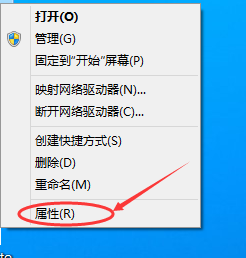
2、点击【所有控制面板】,选择【网络和Internet】。
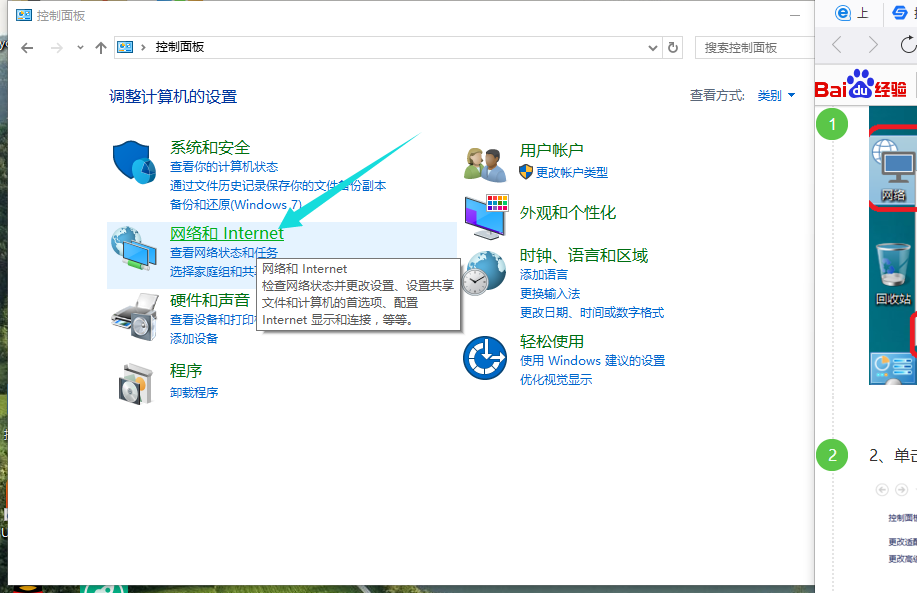
3、进入【网络】和【Internet】界面后,点击【网络和共享中心】。
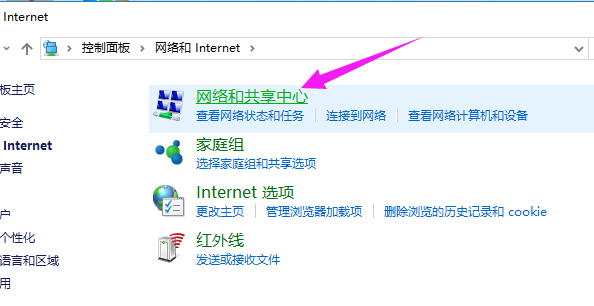
4、点击左下角的【Windows防火墙】。
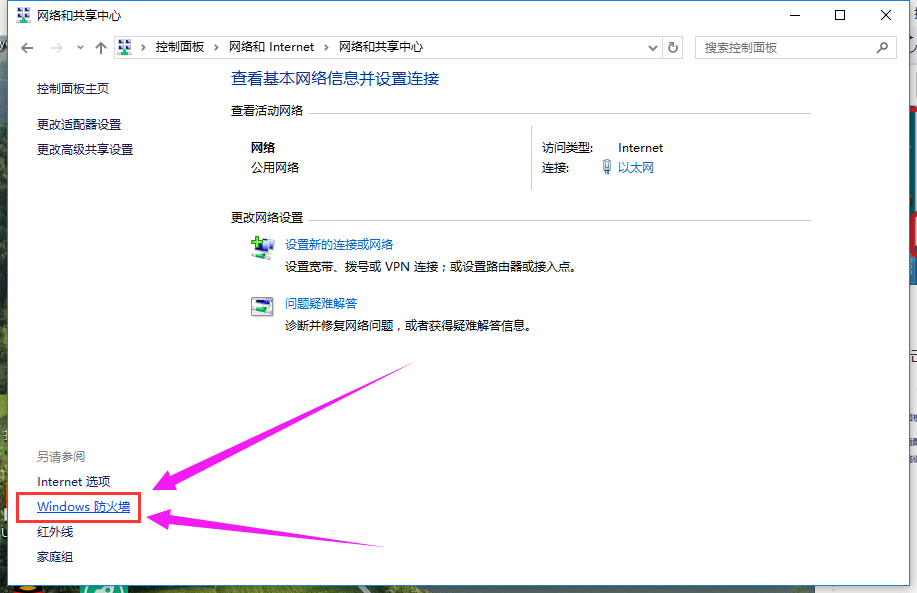
5、再点击左侧的【启动和关闭Windows防火墙】。
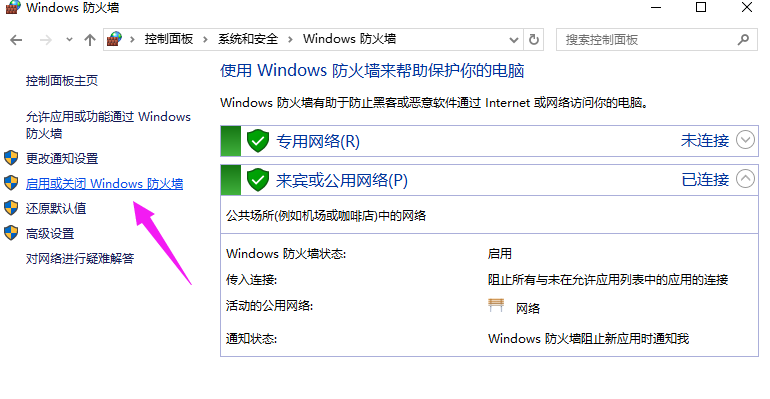
6、选择【关闭windows防火墙(不推荐)】。再点击【确定】就可以了。
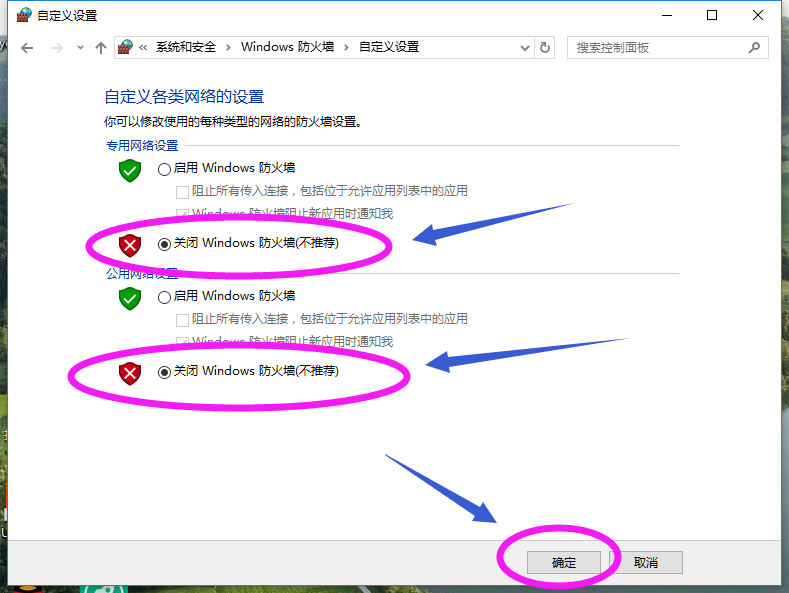
相关文章:
1. 统信UOS个人版(V201030)正式发布 新增功能汇总2. UOS文档查看器怎么添加书签? UOS添加书签的三种方法3. CentOS7.0怎么设置屏幕分辨率?4. Win11如何去除快捷方式的箭头?Win11去除快捷方式箭头方法5. Win10电脑扬声器没声音解决方法6. Win10分辨率无法修改怎么办?Win10分辨率无法修改的解决方法7. Win10修改msconfig后无法开机怎么办?修改msconfig后无法开机解决方法8. uos截图保存在哪? UOS设置截图图片保存位置的技巧9. 统信uos系统怎么管理打印界面和打印队列?10. dllhost.exe进程占用CPU很高怎么解决?全面解析dllhost.exe进程
排行榜
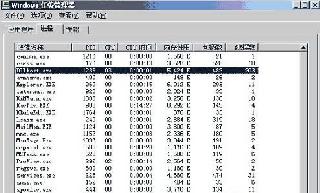
 网公网安备
网公网安备